


win7系统用户在操作的时候,发下win7桌面ie浏览器图标不见了,不知道是什么原因导致的,想要修复但是不知道应该怎么操作,针对这个问题小编今天来给大家分享一下win7桌面ie浏览器图标不见了怎么恢复的操作方法。
win7桌面ie浏览器图标不见了的恢复方法:
第一步:首先鼠标点击win7系统桌面左下角的开始按钮,在开始菜单里面鼠标点击“所有程序”选项。
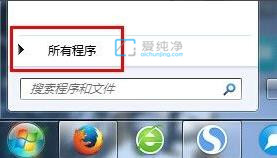
第二步:在打开的所有程序中列表中找到“Internet explorer”选项。
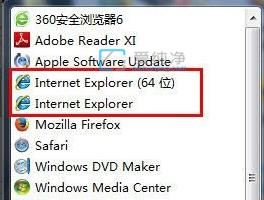
第三步:然后鼠标右击IE浏览器图标,在弹出的菜单中选择 发送到 下面的“桌面快捷方式”选项。
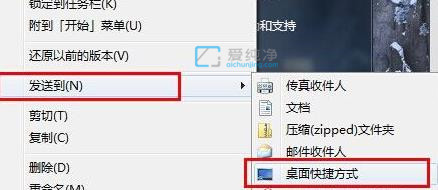
第四步:发送好之后,win7系统桌面上的ie浏览器图标就又出现在桌面了。
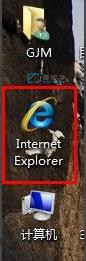
以上就是win7桌面ie浏览器图标不见了怎么恢复的方法步骤,大家可以根据以上步骤操作,更多精彩资讯,尽在爱纯净。
| 留言与评论(共有 条评论) |